
În primul rând, de ce se întâmplă acest lucru: motivul este că copiați un fișier care are o dimensiune mai mare de 4 GB (sau dosar copiat conține astfel de fișiere) pe o unitate flash, disc sau altă unitate în sistemul de fișiere FAT32, și acest fișier sistemul are Restricție de mărimea unui fișier, prin urmare , mesajul că fișierul este prea mare.
Ce se poate face în cazul în care fișierul este prea mare pentru sistemul de fișiere finală
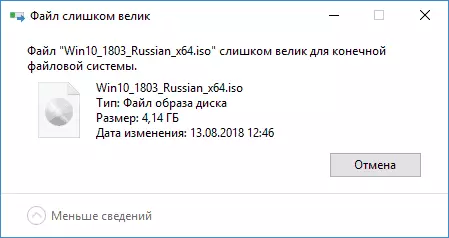
În funcție de situația și provocările, există diferite metode pentru a corecta problema, le ia în considerare în ordine.
În cazul în care sistemul de fișiere de stocare nu este important
În cazul în care sistemul de fișiere al unității flash sau discul nu este fundamental pentru tine, puteți pur și simplu în format NTFS (datele vor fi pierdute, metoda fără pierderi de date este descrisă mai jos).
- În Windows Explorer, faceți clic dreapta pe unitatea, selectați „Format“.
- Se specifică sistemul de fișiere NTFS.

- Faceți clic pe „Start“ și așteptați pentru formatare.
După ce discul are sistemul de fișiere NTFS, fișierul va „se potrivesc“.
În cazul în care aveți nevoie pentru a converti unitatea de la FAT32 la NTFS fără a pierde date, puteți utiliza programe terțe (gratuit Aomei Partition Assistant standard poate fi în limba rusă), sau de a folosi linia de comandă:
Conversie D: FS /: NTFS (unde D este litera a discului decapotabil)
Și după conversie, copiați fișierele necesare.
Dacă unitatea flash sau discul este utilizat pentru un televizor sau alt dispozitiv care nu vede NTFS
Într-o situație în care primiți eroarea „Fișierul este prea mare pentru sistemul de fișiere finală“ la copierea unui film sau un alt fișier la o unitate flash USB utilizat pe dispozitiv (TV, iPhone, etc), care nu funcționează cu NTFS , există două moduri de a rezolva problema:- Dacă este posibil (pentru filme este de obicei posibil), găsi o altă versiune a aceluiași fișier care va fi „cântărire“ mai puțin de 4 GB.
- Încercați să formatați unitatea în exFAT, cu o mare probabilitate că va funcționa pe dispozitiv, precum și limitările privind dimensiunea fișierului nu va fi (mai precis, dar nu pe care le puteți întâlni).
Când doriți să creați o unitate flash de boot UEFI, iar imaginea conține mai mult de 4 GB de fișiere.
De regulă, atunci când creați unități flash bootabile pentru sistemele UEFI, se utilizează sistemul de fișiere FAT32 și adesea se întâmplă că nu este posibilă înregistrarea fișierelor imagine imagine dacă conține install.wim sau install.esd (dacă Windows) este mai mult decât 4 GB.
Este posibil să rezolvăm acest lucru prin următoarele metode:
- Rufus este capabil să înregistreze unitățile flash UEFI în NTFS (mai multe detalii: Boot Flash Drive în Rufus 3), dar trebuie să dezactivați boot-ul sigură.
- Winsetupfromusb este capabil să spargă fișierele mai mult de 4 GB pe sistemul de fișiere FAT32 și să le "colecteze" deja când sunt instalate. Funcția este declarată în versiunea 1.6 Beta dacă a fost păstrată în versiuni mai noi - nu voi spune, dar de pe site-ul oficial puteți descărca exact versiunea specificată.
Dacă doriți să salvați sistemul FAT32 FILES, dar scrieți fișierul pe unitate
În cazul în care este imposibil să efectuați orice acțiuni de conversie a sistemului de fișiere (unitatea trebuie lăsată la FAT32), fișierul pe care doriți să îl scrieți și acesta nu este un videoclip care să poată fi găsit într-o dimensiune mai mică, puteți împărți Acest fișier utilizând orice arhivă, cum ar fi Winrar, 7-Zip, creând o arhivă multi-volum (adică, fișierul va fi împărțit în mai multe arhive, care după despachetarea va deveni din nou un fișier).
Mai mult, în 7-Zip, puteți împărți pur și simplu fișierul în părți, fără arhivare și mai târziu, când este necesar, conectați-le la un fișier sursă.
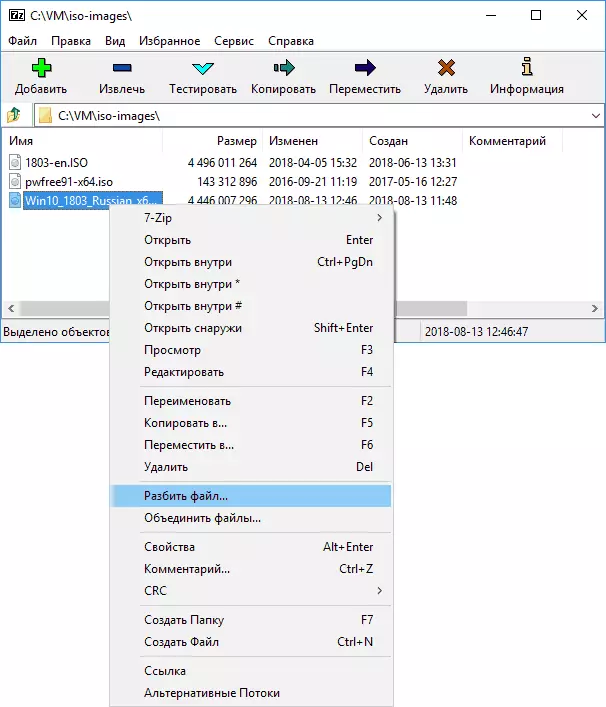
Sper că căile propuse sunt potrivite în cazul dvs. Dacă nu - descrieți situația din comentariu, voi încerca să vă ajut.
